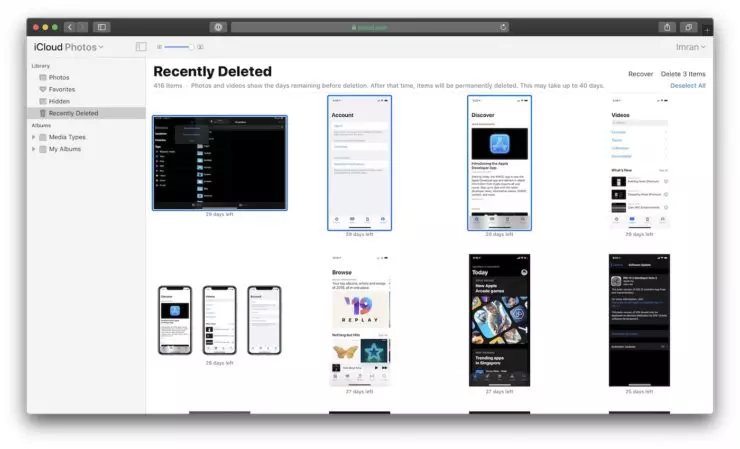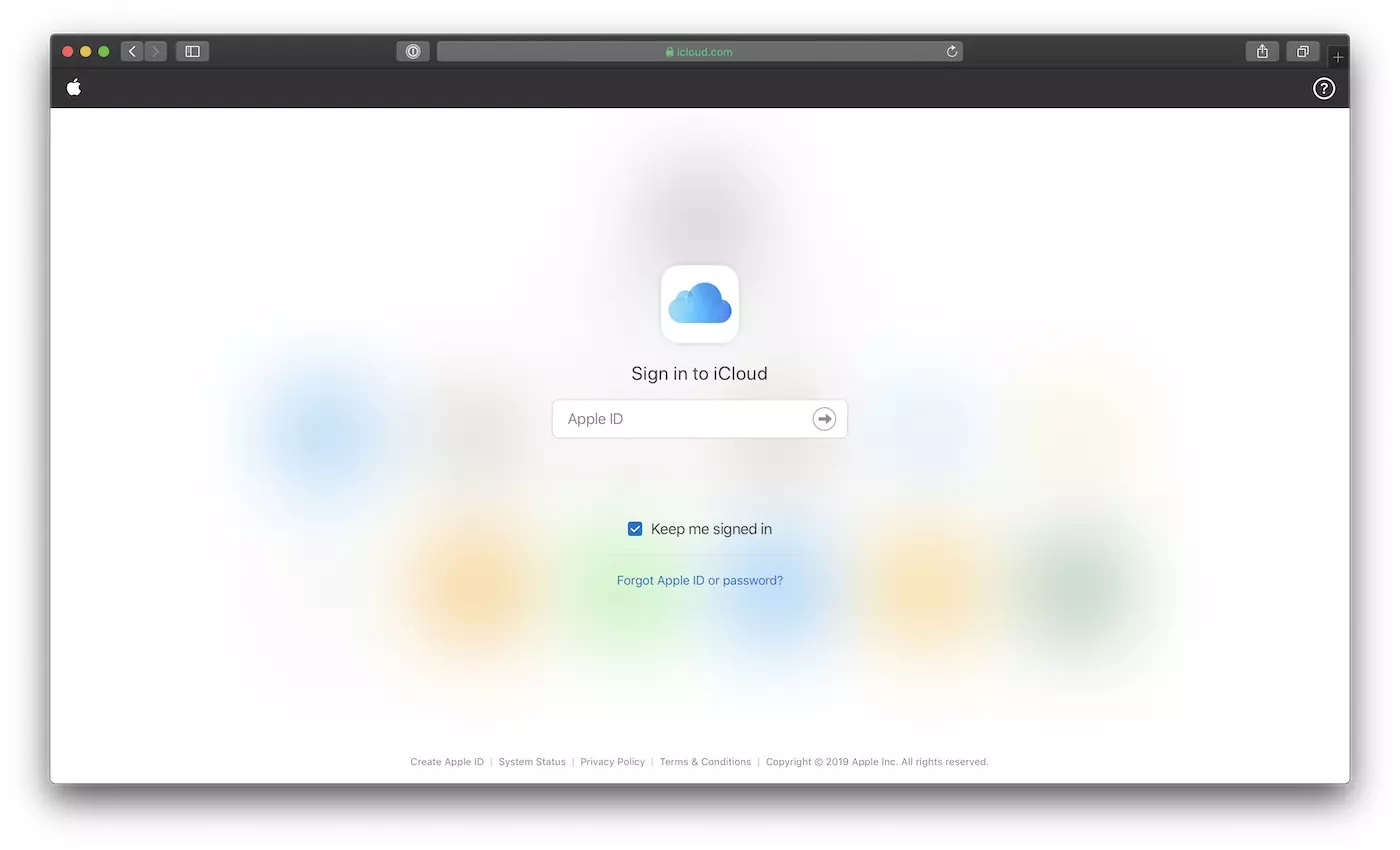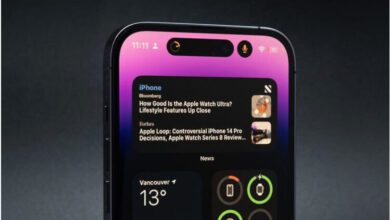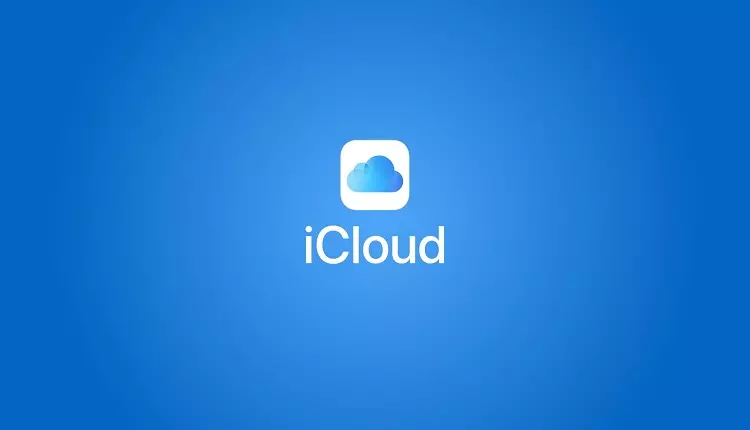
طريقة إسترجاع الملفات المحذوفة من iCloud
نقدم لكم اليوم طريقة إسترجاع الملفات المحذوفة من iCloud حيث يلعب موقع التخزين السحابى iCloud دوراً هاماً بالنسبة لمستخدمي أجهزة iOS, iPadOS, macOS يقوم بعمل نسخة إحتياطية لجميع الملفات ولا يقتصر فقط على الملفات بل يقوم بحفظ جميع الصور والملاحظات والأسماء والتقويم وكل ما هو موجود بالهاتف, لذلك إذا قمتم بحذف مثل هذه الملفات نقدم لكم الطريقة الصحيحة لإستعادتها .
فى البداية يجب الدخول إلى موقع iCloud.com من المتصفح الخاص بك ويمكنك أيضاً فتح الموقع من خلال iPadOS بعد أخر تحديث حصل عليه متصفح Safari, بعد تسجيل الدخول إلى الموقع تقوم بالضغط على إسمك الموجود فى أعلى اليمين ونقوم بالضغط على إعدادات الحساب (Account Settings) .
طريقة إسترجاع الملفات المحذوفة من iCloud
الملفات المحذوفة من iCloud يمكن إستعادتها خلال 30 يوم, ويمكنك من خلال الخطوات بالأسفل معرفة طريقة إستعرجاعها .
- من خلال iCloud Settings نقوم بالدخول إلى Advanced من أسفل الصفحة .
- ونقوم بالضغط على Restore Files .
- بعد ذلك نعمل على تحديد الملفات التى نرغب فى إسترجاعها ونقوم بالضغط على Done .
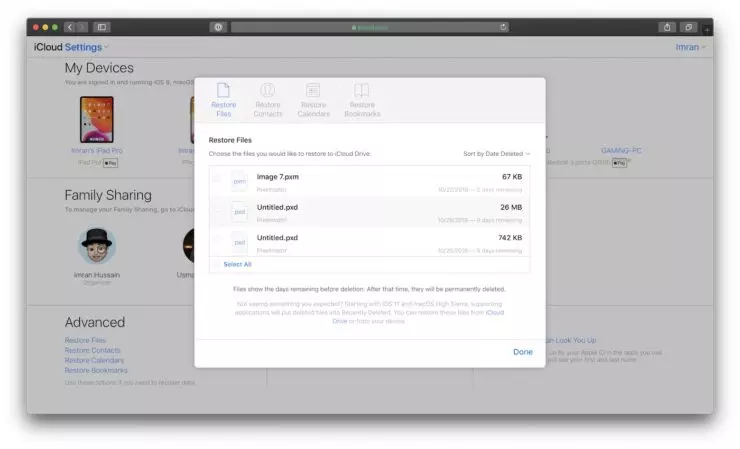
بالنسبة للمفات التى تعدت 30 يوم يتم حذفها بشكل نهائى ولا يمكن إستعادتها .
طريقة إسترجاع جهات الإتصال المحذوفة
على عكس إستعادة المفات, حيث لا يمكنك إستعادة جهات الإتصال المحذوفة بشكل منفرد ولكن تأتى بشكل مجمع ويتم إضافتها بشكل تلقائى إلى جهات الإتصال الموجودة حاليا على الهاتف .
- من خلال iCloud Settings نقوم بالدخول إلى Advanced من أسفل الصفحة .
- ونقوم بالضغط على Restore Contacts.
- بعد ذلك نعمل على تحديد جهات الإتصال التى نرغب فى إسترجاعها ونقوم بالضغط على Done .
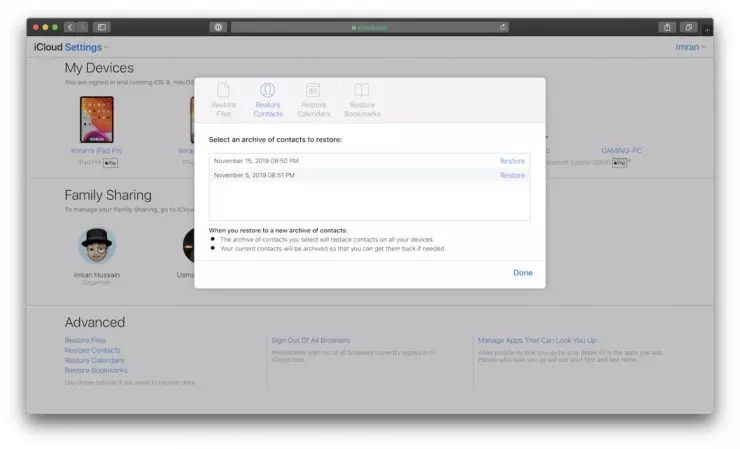
طريقة إسترجاع التقويمات المحذوفة من iCloud
- من خلال iCloud Settings نقوم بالدخول إلى Advanced من أسفل الصفحة .
- ونقوم بالضغط على Restore Calendars .
- بعد ذلك نعمل على تحديد التقويمات التى نرغب فى إسترجاعها ونقوم بالضغط على Done .
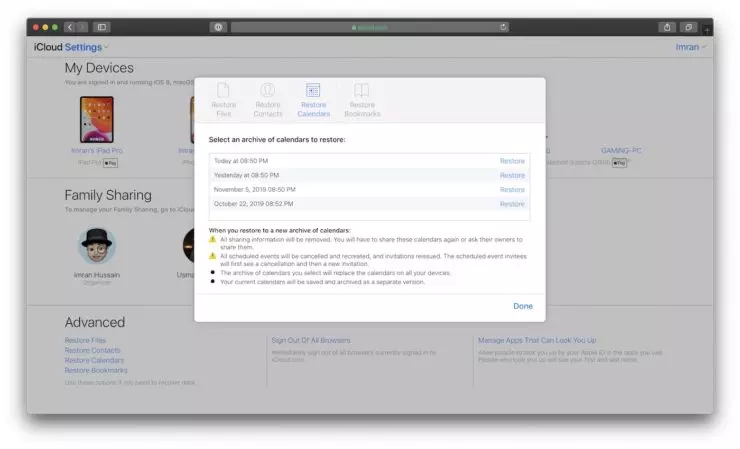
طريقة إسترجاع الصور والفيديوهات المحذوفة من iCloud
- نقوم بالضغط على Recently Deleted من القائمة الجانبية .
- نقوم بإختيار الصور والفيديوهات التى نرغب فى إستعادتها
- بعد ذلك نقوم بالضغط على Recover من أعلى اليمين .